Atualizado em April 2025: Pare de receber mensagens de erro que tornam seu sistema mais lento, utilizando nossa ferramenta de otimização. Faça o download agora neste link aqui.
- Faça o download e instale a ferramenta de reparo aqui..
- Deixe o software escanear seu computador.
- A ferramenta irá então reparar seu computador.
O ícone Lixeira no Windows está configurado para exibir ícones diferentes quando está cheio e quando está vazio automaticamente. Se você achar que quando sua Lixeira não se atualiza, mas mostra o mesmo ícone, independentemente de estar cheia ou vazia, aqui estão alguns passos para solucionar problemas que você pode tentar. Esperemos que um destes, o ajude.
Tabela de Conteúdos

O ícone da Lixeira não se atualiza automaticamente
Atualizado: abril 2025.
Recomendamos que você tente usar esta nova ferramenta. Ele corrige uma ampla gama de erros do computador, bem como proteger contra coisas como perda de arquivos, malware, falhas de hardware e otimiza o seu PC para o máximo desempenho. Ele corrigiu o nosso PC mais rápido do que fazer isso manualmente:
- Etapa 1: download da ferramenta do reparo & do optimizer do PC (Windows 10, 8, 7, XP, Vista - certificado ouro de Microsoft).
- Etapa 2: Clique em Iniciar Scan para encontrar problemas no registro do Windows que possam estar causando problemas no PC.
- Clique em Reparar tudo para corrigir todos os problemas
Antes de realizar qualquer uma dessas sugestões, eu recomendo que você verifique se sua Lixeira está corrompida e reinicie, se estiver.
1] Verifique se você instalou algum Tema de terceiros ou um Pacote de Ícones, e veja se a desinstalação faz com que o problema desapareça. Se assim for, então o problema está no Tema ou Pacote. Tente também mudar o tema para o tema Windows Classic e eles de volta para o padrão do Windows Aero.
2] Clique com o botão direito do mouse em Área de trabalho > Personalizar > Alterar ícones da área de trabalho > Desativar/desmarcar Lixeira. Em seguida, clique em Restaurar padrões. Clique em OK. Reinicie. Agora usando o mesmo método Ativar /Verificar Lixeira, depois restaurar os padrões. Clique em OK. Atualizar área de trabalho. Veja se ajuda.
3] Na caixa de diálogo “Definições de ícones do ambiente de trabalho”, seleccione “Lixeira” e clique no ícone “Lixeira vazia”. Clique na aba ‘Alterar Ícone’.
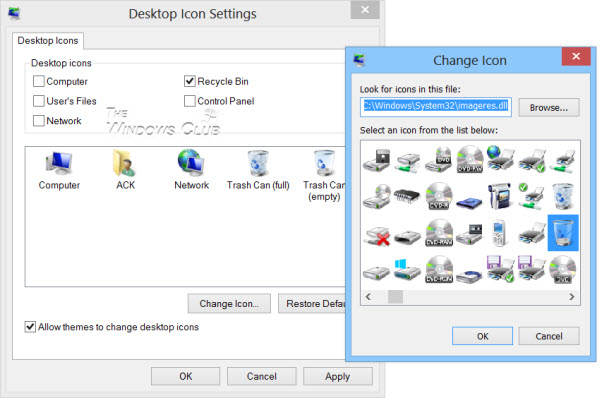
A partir da nova caixa que se abre, selecione o ícone que mostra a ‘Reciclagem de Lixeira Cheia’. Faça o mesmo para o ícone ‘Reciclar Lixeira Cheia’. Mude para o ícone ‘Lixeira vazia’.
Em resumo, você está trocando os ícones.
Agora clique em Aplicar e verifique se, quando a Lixeira estiver cheia, o ícone vazio aparece e vice-versa.
Se isso ajudar, volte atrás e mude novamente os ícones, para o que eles deveriam ser, usando o mesmo procedimento, mencionado acima.
4] Use o Group Policy Object Editor. Executar
gpedit.msc
para abrir o Editor de Políticas do Grupo. Navegue até Configuração do usuário > Modelos administrativos > Área de trabalho > Remover ícone de lixeira da área de trabalho > Clique duas vezes nele > Ativar > Aplicar reinicialização.
Em seguida, siga as mesmas etapas acima mencionadas. Mas desta vez em vez de ‘Enable’ selecione ‘Not Configured’. Veja se ajuda.
5] Repare ou reconstrua o cache de ícones. Para isso, a maneira mais fácil seria baixar e usar nosso Icon Cache ReBuilder.
6] Verifique se você acha que sua Lixeira está corrompida.
Este post lhe interessará se você achar que seu Windows Desktop não se atualiza automaticamente no Windows.
Agora leia :
Truques de lixo reciclável
…Arkansas.
RECOMENDADO: Clique aqui para solucionar erros do Windows e otimizar o desempenho do sistema
Enzo é um fã entusiasta do Windows que gosta de resolver problemas do Windows em particular e falar sobre tecnologias MS em geral.
